1、一、双击桌面上的proe5图标,打开软件。

2、二、打开proe5后,在菜单栏中点击文件→新建,弹出新建窗口后直接点击确认。

3、三、在蓝色背景的绘图区中用鼠标选择front面为当前绘图页面。

4、四、选择好当前绘图页面后,点击右侧工具栏中的草绘按钮。

5、五、进入草绘模式后,在proe5右侧的工具栏里找到调色板按钮,单击该按钮。
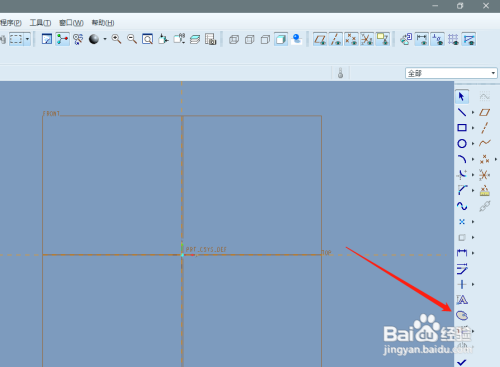
6、六、单击调色板按钮后弹出草绘器调色板小窗口,我们选择形状选项卡,并找到十字型图案。

7、七、在形咽疖纲掇状选项卡下,鼠标选中十字型并安装不放,拖动至草绘区域的适当区域,在弹出移动和调整大小窗口,可以设置图形旋转角度以及缩放比例。

8、八、调整好十字型图案的位置尺寸旋转角度等信息后,单击proe5右侧下方的对勾确认绘制完毕。

9、九、单击对勾后,草绘完毕,效果如图所示。

